免费语音转文字在线转换方法
教你将录音转文字的简单方法

当我们遇到不同的语音文件,有些语言文件是需要我们进行转换成文字的,那么我们是怎么将录制好的语音文件转换成文字呢?下面小编就简单给大家介绍一下。
步骤一:首先我们肯定需要进行在浏览器上进行在线搜索迅捷语音云服务,搜索进入到在线转换中去;
步骤二:然后我们需要找到语音转文字,找到后我们就可以进行转换,点击开始转换即可;
步骤三:这时我们会进入到这样一个在线网站的页面中去,在其中找
到文字语音和使用场景的设置;
步骤四:找到之后就可以进行语音文件的选择,将语音文件直接拖拽到界面中去,或是点击打开文件即可;
步骤五:然后等音频文件选择好之后就可以进行转换了,点击开始转换按钮就可以进行转换了;
步骤六:等转换完成之后就可以进行文件的等待了,转换是需要一定的时间的,我们可以耐心的等待一段时间;
步骤七:等文件转换完成之后就可以进行文件的下载了,将转换好的文件下载到桌面上,还可以选择上传新文件。
好了,以上就是小编给大家简单介绍的将语音转文字的方法,希望可以帮助到大家。
语音快速转文字的方法

语音快速转文字的方法在信息技术迅猛发展的今天,语音识别技术已经变得日益成熟,将语音快速转换为文字的需求也日益普遍。
本文将详细介绍几种实用的语音快速转文字的方法,帮助大家提高工作效率。
一、使用智能手机内置语音输入法目前,大多数智能手机都内置了语音输入法,可以实现实时语音转文字的功能。
以下是具体操作步骤:1.打开手机中的输入法应用,如搜狗输入法、百度输入法等。
2.点击输入法界面上的麦克风图标,开始讲话。
3.说话过程中,输入法会实时将语音转换为文字,并显示在输入框中。
4.讲述完成后,检查文字是否准确,进行适当修改。
二、使用专业语音识别软件市面上有许多专业语音识别软件,如讯飞语音、搜狗听写等,它们具有更高的识别准确率和丰富的功能。
1.下载并安装相应的语音识别软件。
2.打开软件,进入语音识别界面。
3.按照提示进行语音输入,软件会实时将语音转换为文字。
4.转换完成后,可以保存或分享文字内容。
三、利用在线语音识别服务一些在线平台也提供了语音识别服务,可以方便地在电脑或手机上进行操作。
1.访问在线语音识别网站,如百度语音识别等。
2.根据提示上传或录制需要转换的语音文件。
3.等待系统处理完成后,查看转换结果。
4.如有需要,可以对转换结果进行编辑和导出。
四、使用智能硬件设备智能硬件设备(如智能音箱、智能手表等)也具备语音识别功能,可以实现语音快速转文字。
1.配置好智能硬件设备,确保网络连接正常。
2.激活设备的语音助手功能,如小爱同学、天猫精灵等。
3.对设备说出需要转换的文字内容。
4.设备会自动将语音转换为文字,并在屏幕或关联设备上显示。
总结:以上几种方法都可以实现语音快速转文字,大家可以根据自己的需求和场景选择合适的方法。
分享一种语音识别转文字的方法

如何识别语音文件转文字呢?我们经常会有这样的需求,比如在一些讲座或者会议中我们来不及用笔对一些信息做记录时,就会选择用录音的方式来进行记录,那么后期如果我们需要将这些语音文件识别转换成文字,应该怎样进行实现呢?下面小编就来分享一种简单的操作方法。
参考工具:迅捷OCR文字识别软件
1:首先将电脑中的OCR文字识别软件打开,打开时会弹出一个添加文件的窗口,点击窗口右上角的退出按钮,退出该窗口。
2:接着在上方导航栏中选择语音识别功能,进入操作界面后,再点击页面左上角的添加文件按钮,将图片添加进来。
3:语音文件添加进来后将语言切换成中文。
4:不要忘记在输出目录这里简单设置一下文件的保存路径,便于文件转换后可快速查找到文件。
5:接着就可以点击右边方框中开始识别按钮了。
6:识别完成后文字就会呈现在右边的方框中了,这时候可以来
检查一下识别的效果,觉得没什么问题的话就可以点击右下角保存为TXT按钮了,步骤操作到这里就结束了。
将语音文件识别转文字的方法已经在上述步骤中为大家详细讲解到了,操作起来也是比较的简单,小伙伴们有需要的话可以参考一下哦!。
语音转文字最简单方法

语音转文字最简单方法嘿,朋友们!你们有没有遇到过这样的情况,听到一段特别棒的语音,好想把它变成文字保存下来呀,可又不知道咋整?别着急,今天我就来给大家讲讲语音转文字的最简单方法。
咱就说,现在科技这么发达,手机那可真是个小机灵鬼呀!好多手机都自带语音转文字的功能呢。
你就打开手机上的相关软件,比如那个备忘录呀,或者是聊天软件的输入框,找到那个小话筒图标,点它一下,然后就可以开始说话啦。
你就把你想说的一股脑儿地说出来,它就能给你变成文字,是不是超简单!这就好比你有个超级听话的小秘书,你说啥它就记啥。
再说说那些专门的语音转文字软件,那也是多得很嘞!下载一个,安装好,打开,就可以尽情发挥啦。
你可以把上课老师讲的重点录下来,然后转换成文字,复习的时候就方便多啦,再也不用一边听语音一边手忙脚乱地记笔记了。
或者你和朋友聊天的时候,不想打字,直接语音,然后转换成文字发送,多省事儿呀!这就好像给你的交流加上了一对翅膀,让它飞起来咯。
还有啊,现在有些智能音箱也有这个功能呢!你在客厅里,对着音箱说句话,它就能给你转成文字显示出来。
哇塞,这感觉就像是有个小精灵在你身边,随时听候你的吩咐。
不过呢,咱可得注意点,说话的时候要清楚点,别含含糊糊的,不然转出来的文字可能就乱七八糟啦。
就好比你给小秘书下达命令,你得说得明明白白呀,不然它咋能准确执行呢?还有啊,要是周围环境太嘈杂,那也可能会影响转换效果哦,这就跟你在一个乱糟糟的地方跟人说话,人家可能听不清是一个道理嘛。
哎呀,语音转文字真的是太方便啦!有了它,我们的生活和工作都能变得更加高效呢。
想象一下,以前要花好多时间去打字的内容,现在只要动动嘴就搞定了,这不是美滋滋吗?所以呀,大家赶紧去试试这些简单的方法吧,让语音转文字为我们的生活增添更多的乐趣和便利!别再犹豫啦,行动起来才是王道!反正我是觉得这真的是太棒啦,你们呢?肯定也会爱上这种方便快捷的感觉吧!。
语音转文字免费软件
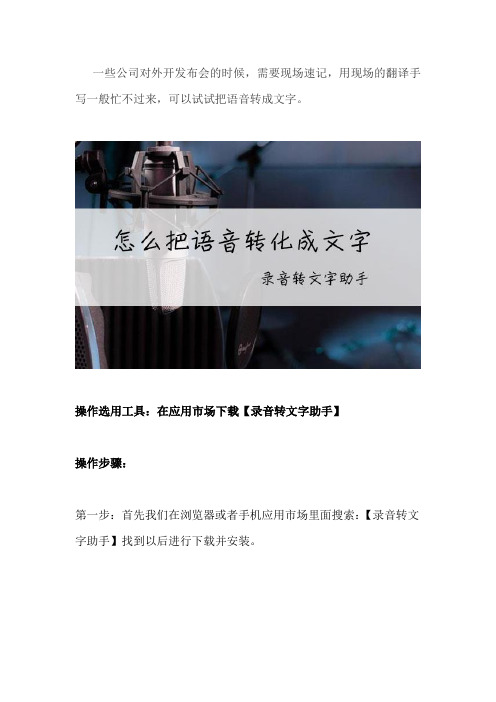
一些公司对外开发布会的时候,需要现场速记,用现场的翻译手写一般忙不过来,可以试试把语音转成文字。
操作选用工具:在应用市场下载【录音转文字助手】
操作步骤:
第一步:首先我们在浏览器或者手机应用市场里面搜索:【录音转文字助手】找到以后进行下载并安装。
第二步:安装好以后,我们把软件打开就可以看到录音【录音识别】和【文件识别】,【录音识别】是边录音边转换成文字,【文件识别】则是上传音频文件进行文字识别,这里就举例说明下,如何边录边转文字。
第三步:点击【录音识别】,可以进入录音的界面,点击下方蓝色按钮就可以开始说出你想要录制的话。
第四步:再次点击蓝色按钮,软件会自动将音频转换成文字,实现边录音边转文字的功能,点击翻译按钮,就可以把中文转成英文。
第五步:录制并转换完成以后我们可以点击右下方的保存按钮,就可以把录音、识别内容和翻译内容进行保存。
第六步:保存好以后我们就可以回到软件主界面,打开文件库,就可以找到我们刚保存的录音和文字了。
以上就是语音转文字的操作步骤了,这项耗时耗力又极其耗费耐心的工作就有一种快捷的方法来完成。
如何在手机上中英文在线转换

如何才能在手机上进行中英文转换?相信有许多出国旅游或者工作的朋友要是英语不好都会有这样的问题,该怎么解决呢?接下来就告诉大家一个在手机上中英文在线转换的方法!一起来看看吧。
使用工具:录音转文字助手
操作步骤:
第一步:首先我们需要将一个转换工具:录音转文字助手,安装到自己的手机上,大家可以在手机应用商店或者浏览器里面找到这个APP!
第二步:然后我们打开这个软件,就可以看到一个功能界面,在这个界面中我们需要点击使用语音翻译这个选项,然后进入下一步!
第三步:在使用这个选项之后就可以录音需要转成英文的音频,我们也可以点击英文按钮录音英文音频,根据自己的选择就好!
第四步:录制好了以后,我们就可以看到这些松开录音键,这个时候就可以看到我们说的话就会被翻译成英文/汉语,是不是很简单!
第五步:当然除了可以进行中英互译,也可以选择,日语,德语,法
语等多国语言翻译!
有了这个今天分享的这个方法就能在手机上进行中英文转换了!。
音频转文字在线转换,语音转文字怎么设置,超实用简单教程

对于职场人来讲,信息的记录和整理是件即基础又核心的能力。
每当会议或者采访的时候,无论是笔记还是录音记录无疑都会耗费大量的人力来整理内容转换出文字。
那么这里就来和大家分享下如何将语音,录音内容整理转换出文字。
首先需要将需要的内容整理转换出文字的时候,需要在手机应用市场里面直接找到一个超实用的神器【录音转文字助手】来帮助将语音或者录音转换出文字。
比如在采访的时候想要快速的将语音转换出文字,需要边录音边转换出文字,那么在这个应用的界面选择“录音实时转写”功能来帮助将语音转换出文字。
在点击功能后就可以进入录音识别的界面按下录音按钮将录制的内容实时转换成文字,文字的内容也可以进行翻译,复制,导出等操作
此外,想会议已经录制好的音频文件想要转换出文字,也可以借助这个应用来帮助完成转换,在语音识别的界面,按下“导入音频识别”功能进入文件库选择需要识别转换的音频文件。
在选择好需要转换的音频文件后,文件内容同样会非常快速的转换出文字。
转换出来的文字的内容同样也可以进行翻译,复制,导出等操作
相信在学会这两个方法之后就可以帮助实现在任何情况下将需要的内容快速的转换出文字,需要的朋友快去去使用吧。
语音怎么在线转文字,语音转文字的小技巧

在办公中经常需要将语音文件转换成文字格式,比如说在领导开会的时候需要将开会的内容录音下来,并以文本的形式发送给领导,这个时候我们是将语音文件一边听一边手打输送出来嘛,其实根本就不需要这么麻烦的。
今天小编就给大家介绍一种在线将语音转换成文字并且可以同步为英文的操作方法。
操作工具:【迅捷语音云服务】
第一步:将需要转换成文字的语音在电脑上准备好,然后再通过电脑浏览器搜索迅捷语音云服务,来帮助我们进行转换。
第二步:进入到语音与服务页面后,在页面中心可以看到两个转
换选项,根据需要从中选择语音转文字的选项即可。
第三步:进入到语音转换文字的选项后,就可以通过页面中心的录音图标将语音文件添加进来了。
第四步:语音文件添加进来后,在文件的下方我们还可以对一些转换的选项进行修改,根据需要修改即可。
第五步:修改好这些转换的选项后,就可以通过开始转换按钮,开始对语音文件进行转换了。
第六步:语音文件转换开始后,我们只需要耐心等待语音文件转换结束,就可以通过预览按钮对转换后的文字进行在线查看,也可以
保存到电脑上进行使用。
语音转换成文字的操作步骤就介绍到这里了,在办公中遇到这样的问题也可以很好解决了。
你学会了吗!。
- 1、下载文档前请自行甄别文档内容的完整性,平台不提供额外的编辑、内容补充、找答案等附加服务。
- 2、"仅部分预览"的文档,不可在线预览部分如存在完整性等问题,可反馈申请退款(可完整预览的文档不适用该条件!)。
- 3、如文档侵犯您的权益,请联系客服反馈,我们会尽快为您处理(人工客服工作时间:9:00-18:30)。
在网上有时候会看到说有做打字的兼职,对于很多有零碎时间的人来说,做做这个兼职也不错,但要是打字慢了呢,那就试试录音转文字助手,可以直接将语音转换成文字,省去了手动打字的劳累。
操作选用工具:在应用市场下载【录音转文字助手】
操作步骤:
第一步:首先我们在浏览器或者手机应用市场里面搜索:【录音转文字助手】找到以后进行下载并安装。
第二步:安装好以后,我们把软件打开就可以看到录音【录音识别】和【文件识别】,【录音识别】是边录音边转换成文字,【文件识别】则是上传音频文件进行文字识别,这里就举例说明下,如何边录边转文字。
第三步:点击【录音识别】进入录音的界面,点击下方蓝色按钮【开始录音】就可以开始说出你想要录制的话,再次点击按钮等待软件识别录音。
第四步:接着你刚说的话就会变成文字显示出来了,这里还可以做翻译,点击翻译按钮,等一小会儿就可以把刚识别出来的文字转成英文。
第五步:接着可以点击【复制】在弹出的对话框中选择好需要复制的选项,将识别的内容粘贴到你需要的地方。
第五步:如果你还想把识别的内容分享给你的好友,可以点击【导出】,选择好你需要需要导出的选项,然后分享给你的好友就可以了。
第六步:把内容保存到本地,点击右上角的【保存】按钮,在弹出的对话框中点击【确定】就保存好了,点击下面【文件库】选项,就可以找到咱们刚保存的文件了。
以上就是语音转文字的操作步骤了,如果平时有需要的可以试试哦,这样可以省下很多时间呢。
